pdf如何转ppt免费?四种不错的解决方法。
在数字化办公时代,pdf文件转化为ppt格式已成为职场人士和学生的常见需求。pdf(便携式文档格式
在数字化办公时代,pdf文件转化为ppt格式已成为职场人士和学生的常见需求。pdf(便携式文档格式)因其跨平台和不易修改的特性而广泛应用,但在需要编辑或展示内容时,ppt(powerpoint)则更为便捷。本文将详细介绍几种免费将pdf转换为ppt的方法。
一、手动复制粘贴法对于内容较为简单,且只需提取部分文本和图片到PPT的情况,手动复制粘贴是一种简单有效的方法。
操作步骤:
成品ppt在线生成,百种模板可供选择☜☜☜☜☜点击使用;
1、打开PDF文件:使用PDF阅读器打开需要转换的PDF文件。2、复制内容:逐页浏览PDF文件,并复制需要转换的文本、图像或表格等内容。3、创建PPT:打开PowerPoint软件,并创建一个新的演示文稿。4、粘贴内容:在PowerPoint中,创建一个新的幻灯片,并将复制的内容粘贴到幻灯片中。根据需要调整内容的布局、字体、颜色等样式。5、重复操作:重复上述步骤,直到将所有需要转换的内容都粘贴到PowerPoint中。6、保存文件:完成后,保存PowerPoint文件为PPT格式。
注意事项:此方法耗时较长,适用于小规模或特定需求的转换任务。对于包含复杂布局和格式的PDF文件,可能需要花费较多时间和精力进行调整和编辑。
二、在线免费转换工具在线免费转换工具是一种方便快捷的转换方式,无需安装任何软件,只需在浏览器中操作即可完成转换。
推荐工具:PHP中文网在线免费转换工具
操作步骤:
成品ppt在线生成,百种模板可供选择☜☜☜☜☜点击使用;
1、打开在线PDF转PPT网址:https://www.php.cn/link/2955104571741a361ca41d687dd3649c
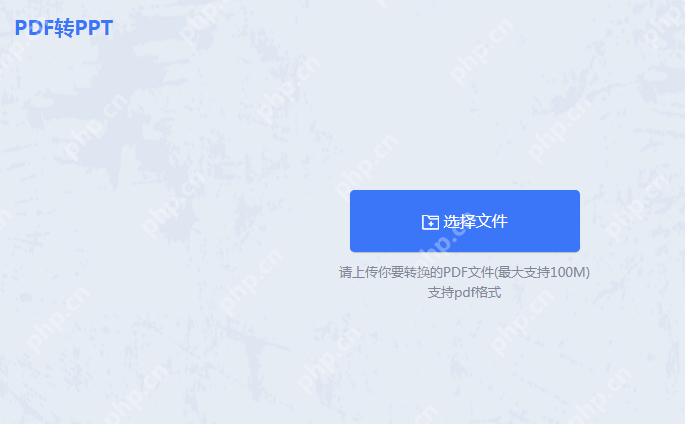
2、点击选择文件上传PDF文件。
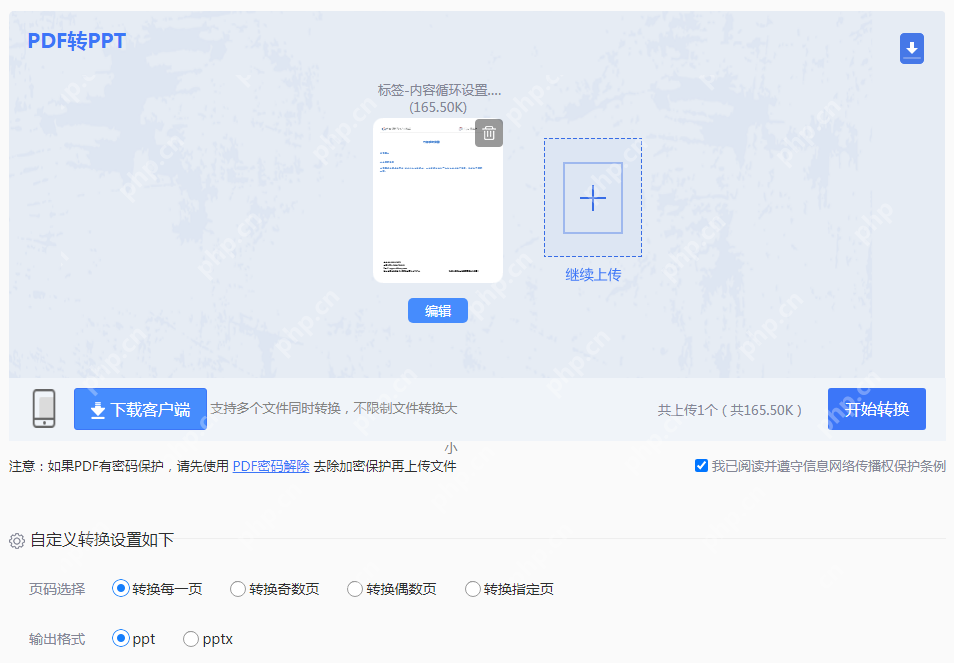
3、上传要转换的PDF文件,设置页码选择、输出格式,点击开始转换。
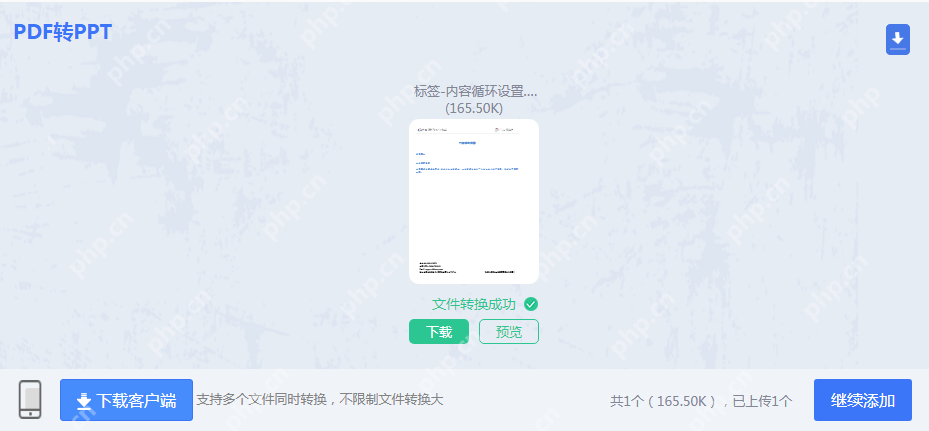
4、转换完成。
注意事项:在线转换可能对文件大小有限制,大文件可能需要分批处理或选择其他方法。转换效果可能受原PDF文件质量影响,部分复杂格式可能无法完全保留。
三、使用Microsoft PowerPoint的“PDF导入”功能(仅限Windows)如果您使用的是Windows操作系统,并且已经安装了Microsoft PowerPoint,那么可以直接利用PowerPoint的“PDF导入”功能将PDF文件转换为可编辑的PPT。
操作步骤:
成品ppt在线生成,百种模板可供选择☜☜☜☜☜点击使用;
1、打开PowerPoint:启动PowerPoint应用程序。2、选择“打开”:在PowerPoint中,点击“文件”菜单,然后选择“打开”。3、选择PDF文件:在“打开”窗口中,选择“PDF文件格式”作为文件类型,然后浏览并选择需要转换的PDF文件。4、导入PDF:点击“打开”后,PowerPoint会尝试将PDF文件导入为可编辑的PPT格式。导入过程中,PowerPoint会尽量保留原PDF中的文本、图像和格式。5、编辑PPT文件:导入完成后,您可以在PowerPoint中直接编辑PPT文件,包括修改文本、调整图像和布局等。
注意事项:此方法仅适用于Windows操作系统的Microsoft PowerPoint用户。导入的PDF文件内容可能不完全适应PowerPoint的布局和格式要求,需要进行额外的编辑和调整。
四、使用专业PDF转换器软件除了上述方法外,还可以使用专业的PDF转换器软件来实现PDF转PPT的需求。这些软件通常功能强大,支持多种文件格式转换,且能批量处理文件。
推荐软件:PHP中文网PDF转换器
操作步骤:
成品ppt在线生成,百种模板可供选择☜☜☜☜☜点击使用;
1、下载客户端转换
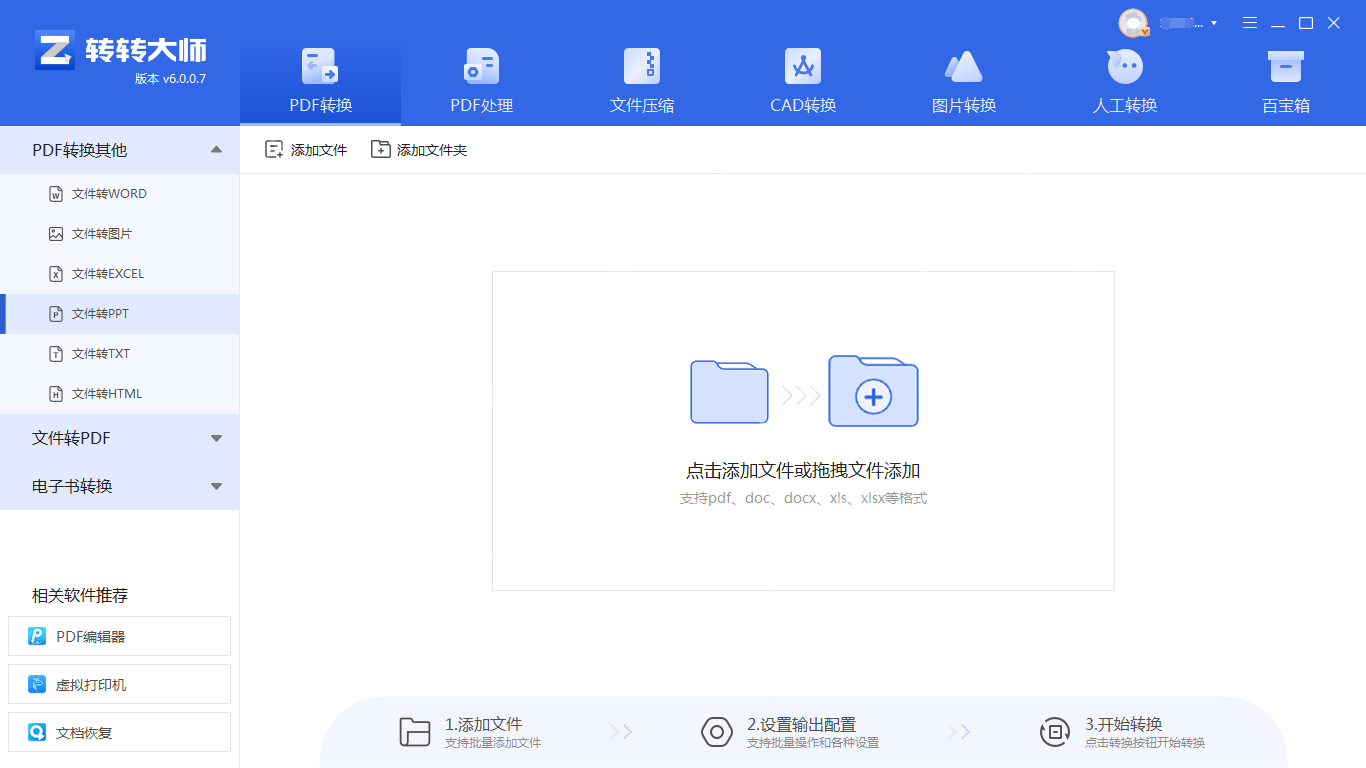
2、选择文件转PPT。

3、上传PDF文件,可批量转换,所以如果数量多可以直接添加文件夹。
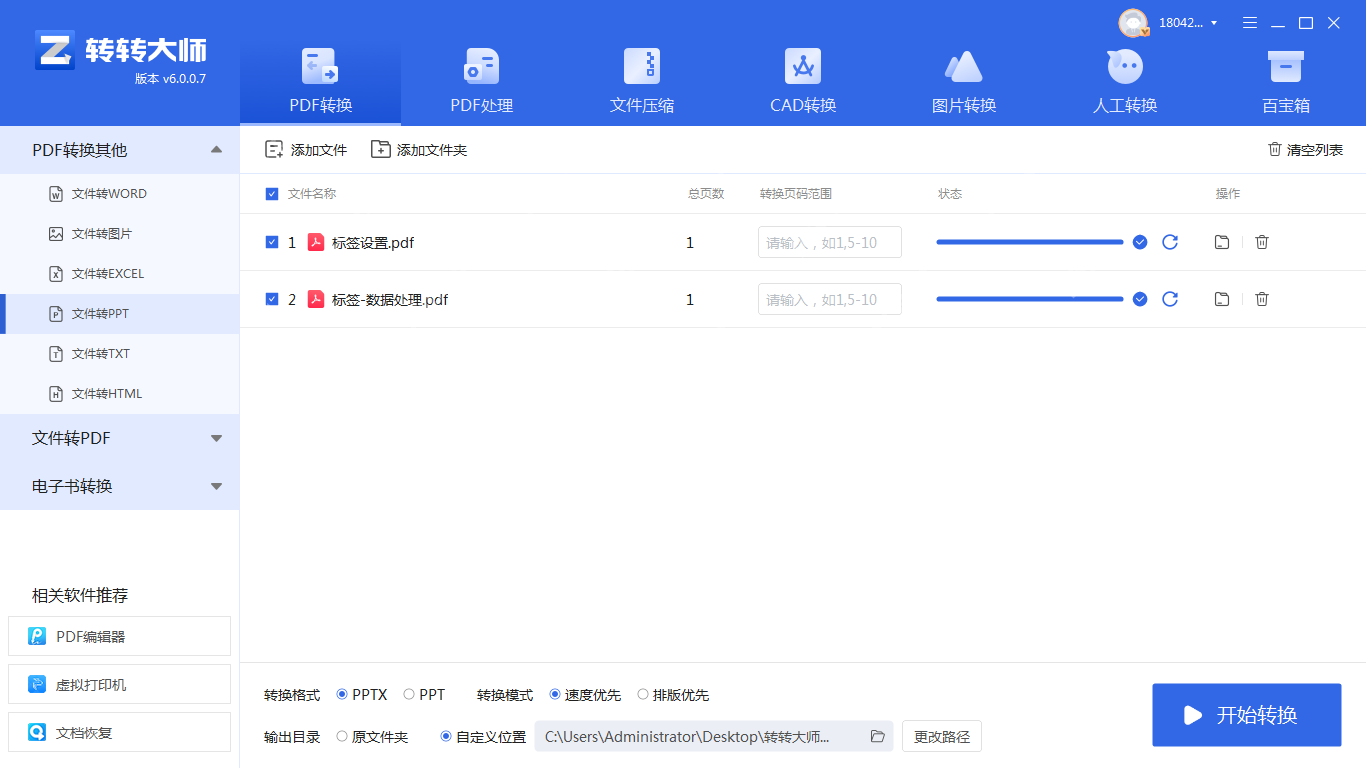
4、转换完成。
注意事项:
- 内容保留:转换过程中可能会导致一些格式上的变化,特别是在复杂的PDF文件中。
- 图像质量:如果PDF文件包含大量图像,转换后的PPT文件中的图像质量可能会有所下降。
- 版权问题:在转换受版权保护的PDF文件时,请确保您有权进行此类操作,以免侵犯版权。
总结
菜鸟下载发布此文仅为传递信息,不代表菜鸟下载认同其观点或证实其描述。
相关文章
更多>>热门游戏
更多>>热点资讯
更多>>热门排行
更多>>- 爆装雷霆最新排行榜-爆装雷霆手游免费版下载-爆装雷霆免费破解版下载
- 剑曜九州题材手游排行榜下载-有哪些好玩的剑曜九州题材手机游戏推荐
- 飞行巨蛇游戏版本排行榜-飞行巨蛇游戏合集-2023飞行巨蛇游戏版本推荐
- 寻仙问道题材手游排行榜下载-有哪些好玩的寻仙问道题材手机游戏推荐
- 蓬莱绘卷手游2023排行榜前十名下载_好玩的蓬莱绘卷手游大全
- 类似超变战神的游戏排行榜_有哪些类似超变战神的游戏
- 超变攻速手游排行榜-超变攻速手游下载-超变攻速游戏版本大全
- 口袋侠盗排行榜下载大全-2023最好玩的口袋侠盗前十名推荐
- 逆剑江湖ios手游排行榜-逆剑江湖手游大全-有什么类似逆剑江湖的手游
- 武霸三国游戏排行-武霸三国所有版本-武霸三国游戏合集
- 类似毒狗传奇的游戏排行榜_有哪些类似毒狗传奇的游戏
- 次元星姬手游2023排行榜前十名下载_好玩的次元星姬手游大全
























